Файл: Практическая работа 1 Использование абсолютных адресов стоимость программного обеспечения.docx
ВУЗ: Не указан
Категория: Не указан
Дисциплина: Не указана
Добавлен: 28.03.2024
Просмотров: 77
Скачиваний: 3
ВНИМАНИЕ! Если данный файл нарушает Ваши авторские права, то обязательно сообщите нам.
ПРАКТИЧЕСКАЯ РАБОТА № 1
Использование абсолютных адресов
| стоимость программного обеспечения | ||||
| наименование | стоимость, $ | стоимость, руб. | стоимость, евро | доля в общей стоимости, % |
| ОС windows | 1180,00 | | | |
| пакет MS Office | 320,00 | | | |
| редактор Corel Draw | 150,00 | | | |
| графический ускоритель 3D | 220,00 | | | |
| 1С бухгалтерия | 500,00 | | | |
| Антивирус DR Web | 200,00 | | | |
| Пакет OpenOffice | 350,00 | | | |
| ОС Linux | 1 350,00 | | | |
| Редактор Adobe Photoshop | 780,00 | | | |
| Антивирус eset NOD32 | 320,00 | | | |
| Антивирус Avast | 410,00 | | | |
| 1C преприятие | 870,00 | | | |
| 1С склад | 890,00 | | | |
| Налогоплательщик ЮЛ | 410,00 | | | |
| Свод СМАРТ Бюджет | 250,00 | | | |
| Киностудия Windows | 120,00 | | | |
| Microsoft Security | 130,00 | | | |
| FB Reader | 320,00 | | | |
| итого | | | | |
| курс валюты (к рублю) | 65 | | 79 | |
Задание:
-
Записать исходные текстовые и числовые данные, оформить таблицу согласно образцу, приведенному выше -
Рассчитать графи «Стоимость, руб.» используя курс доллара как абсолютный адрес
Абсолютный адрес ячейки в Excel – это такой адрес, который не изменяется при переносе формулы или ссылки на ячейку в другое место текущего листа книги Excel.
Для этого перед индексами столбца и строки целевой ячейки необходимо поставить знак доллара «$».
Для того, чтобы быстро изменить адрес ячейки в Excel на абсолютный, установите текстовый курсор на адрес целевой ячейки и нажимайте клавишу F4 клавиатуры до тех пор, пока не закрепите нужные индексы адреса.
$A$1 – при копировании не изменяется весь адрес
$A1 – при копировании не изменяется имя столбца
A$1 – при копировании не изменяется номер строки
-
Рассчитать графу «Стоимость, евро», используя стоимость в рублях -
Рассчитать графу «Итого» -
Рассчитать графу «Доля в общей стоимости», используя итоговую стоимость в рублях
ПРАКТИЧЕСКАЯ РАБОТА № 2
Использование встроенных функций
Дана последовательность чисел (но некоторые ячейки данного диапазона пустые), для которой необходимо определить:
-
Общее количество чисел; -
Максимальное число; -
Минимальное число; -
Среднее значение; -
Сумму всех чисел. -
Для расчета количества положительных/отрицательных чисел использовать функцию СЧЕТЕСЛИ -
Для расчета суммы положительных/отрицательных чисел использовать функцию СУММЕСЛИ
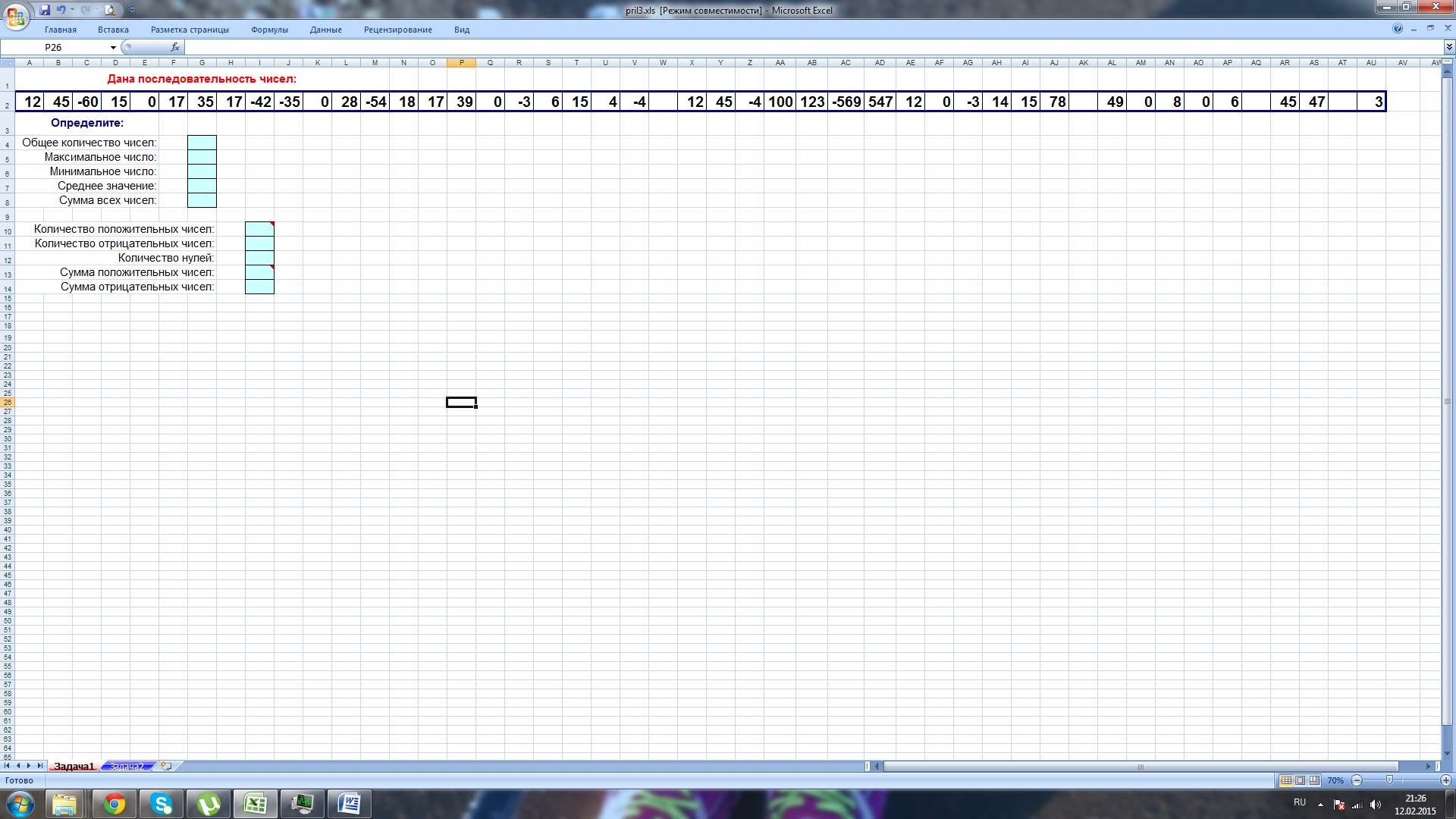
ПРАКТИЧЕСКАЯ РАБОТА № 3
Использование встроенных функций
Результаты сдачи выпускных экзаменов по алгебре, русскому языку, физике и информатике учащимися 9 класса некоторого города были занесены в электронную таблицу. В столбце А электронной таблицы записана фамилия учащегося, в столбцах B, C, D и E - оценки учащегося по алгебре, русскому языку, физике и информатике. Оценки могут принимать значения от 2 до 5 и пустая ячейка, если выпускник не сдавал экзамен по уважительной причине.
На основании данных, содержащихся в этой таблице выполнить задание:
-
Вычислить сумму баллов по каждому ученику (F2:F31); -
Определить средний балл по каждому ученику (G2:G31); -
Определить наибольший (G33) и наименьший (G34) средний балл -
Вычислить средний балл по каждому предмету (B32:E32); -
Определить количество выпускников писавших экзамен по алгебре, русскому, физике и информатике (B35:E35); -
Определить по каждому предмету количество сдавших на "5" (B36:E36) и на "2" (B37:E37).
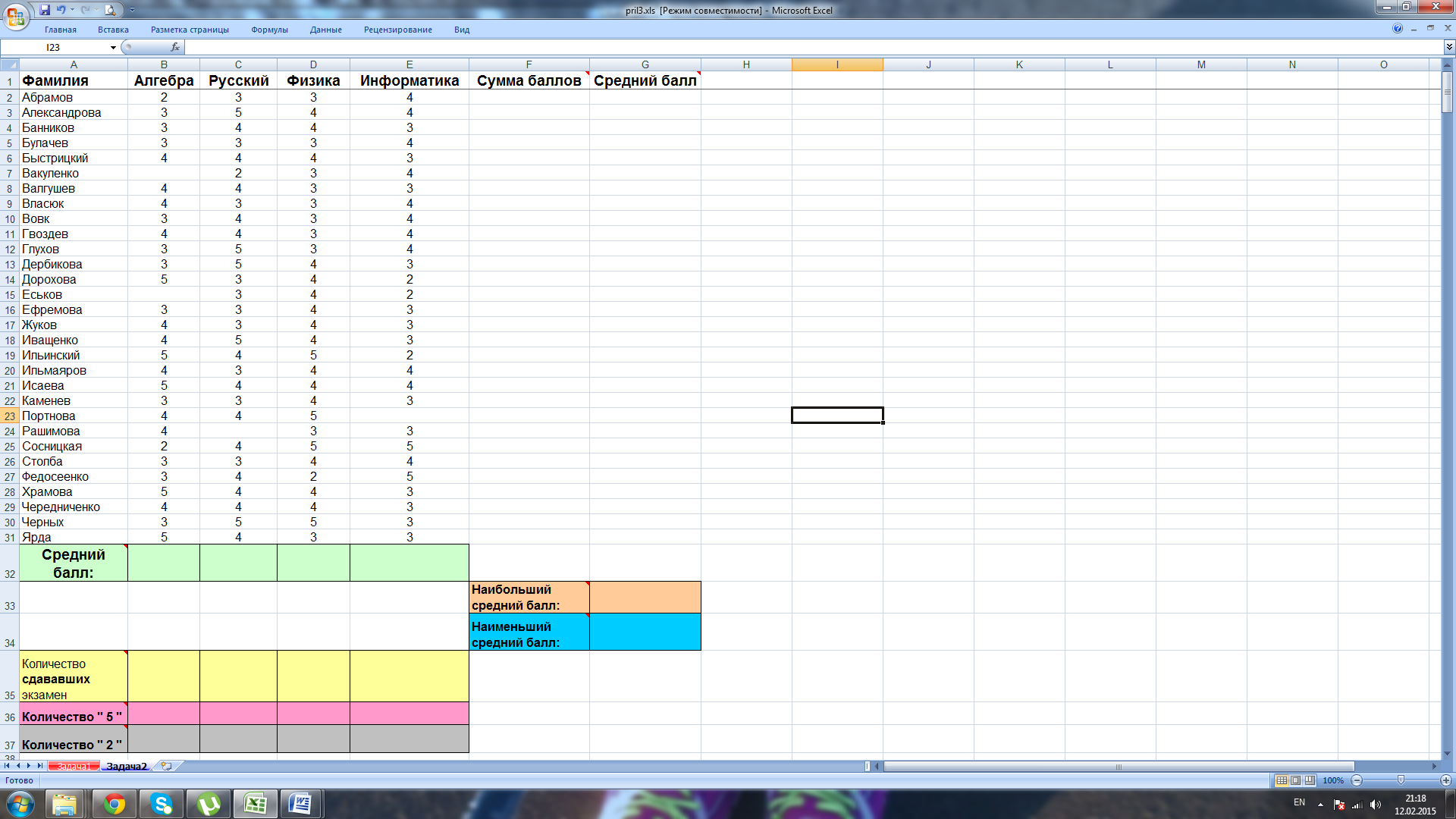
ПРАКТИЧЕСКАЯ РАБОТА № 4
Использование встроенных функций и формул в MS Excel
Логические функции
Функция ЕСЛИ
Предназначены для проверки выполнения условия или проверки нескольких условий.
Функция ЕСЛИ позволяет определить. Выполняется ли указанное условие. Если условие истинно, то значением ячейки будет выражение1, в противном случае – выражение2
Синтаксис функции
=ЕСЛИ(логическое_выражение;значение_если_истина;значение_если_ложь)
Пример: Вывести в ячейку сообщение «тепло» если значение ячейки B2>20, иначе вывести «холодно»
=ЕСЛИ(B2>20;”тепло”;”холодно”)
Пример: вывести сообщение «выиграет» если значение ячеек Е4<3 и Н98>=13 (т.е. одновременно выполняются условия), иначе вывести «проиграет»
=ЕСЛИ(И(E4<3;H98>=13);”выиграет”;”проиграет”)
Задание1
-
Заполнить таблицу и отформатировать по образцу

-
Заполните формулой Сумма диапазон ячеек F4:F10 -
В ячейках диапазона G4:G10 должно быть выведено сообщение о зачислении абитуриента. Абитуриент зачислен в институт, если сумма баллов больше или равна проходному баллу и оценка по математике 4 или 5, в противном случае – не зачислен. -
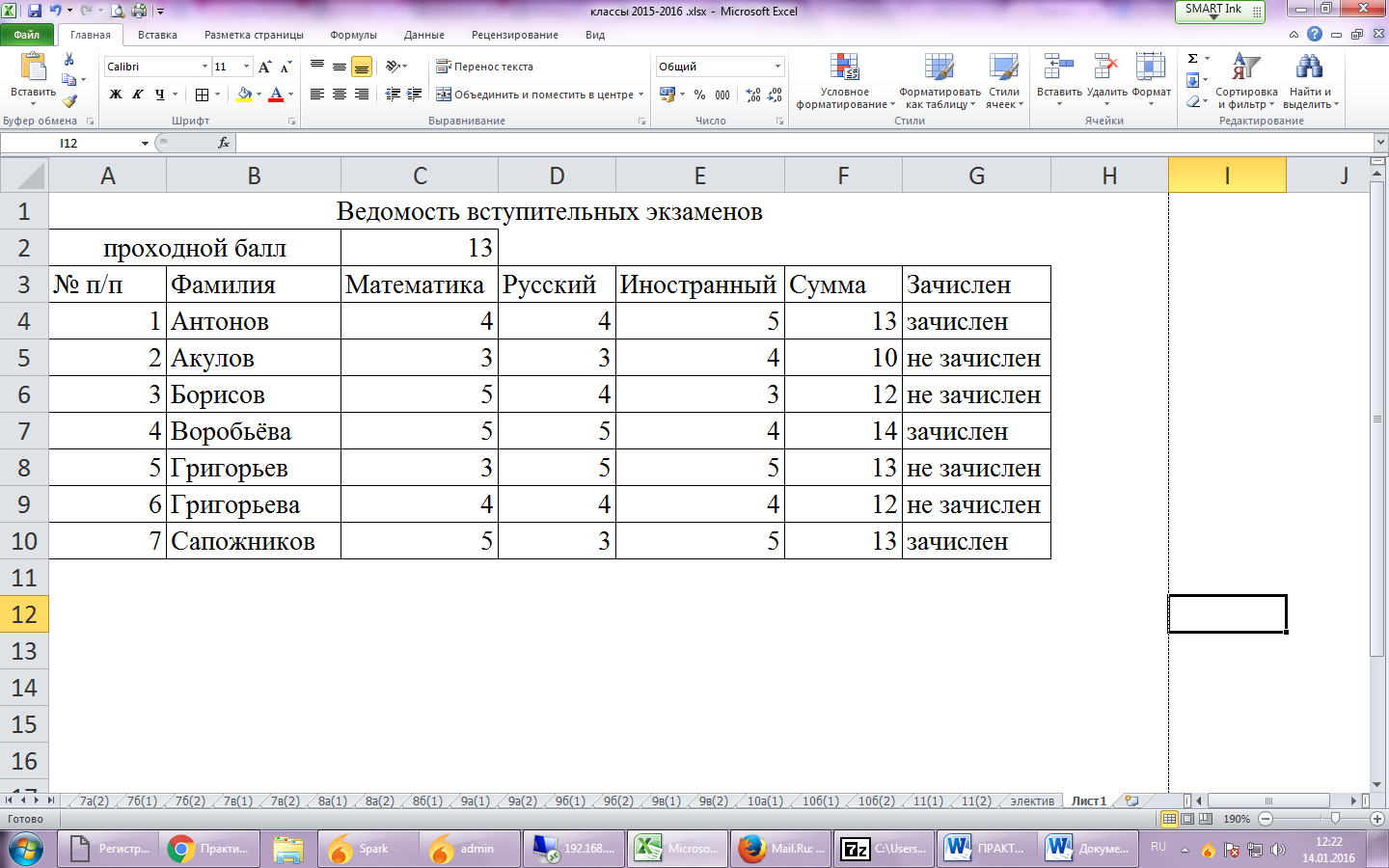
-
Сохранить документ в своей папке под именем Абитуриенты
Функции И, ИЛИ, НЕ
В электронных таблицах Excel для составления логических высказываний используют функции из категории “Логические”: И(); ИЛИ(); НЕ(); ИСТИНА(); ЛОЖЬ()
Синтаксис функций
=И( логич_знач1; логич_знач2; ... ; логич_знач30 )
=ИЛИ( логич_знач1; логич_знач2; ... ; логич_знач30 )
=НЕ( логич_знач1; логич_знач2; ... ; логич_знач30 )
Эти логические функции используются для решения логических задач, а также для построения таблиц истинности.
Задания выполняются в одном документе, на разных листах! Имя документа «Логика»
Задание 1.
-
Лист назвать задание1 -
Подготовьте таблицу
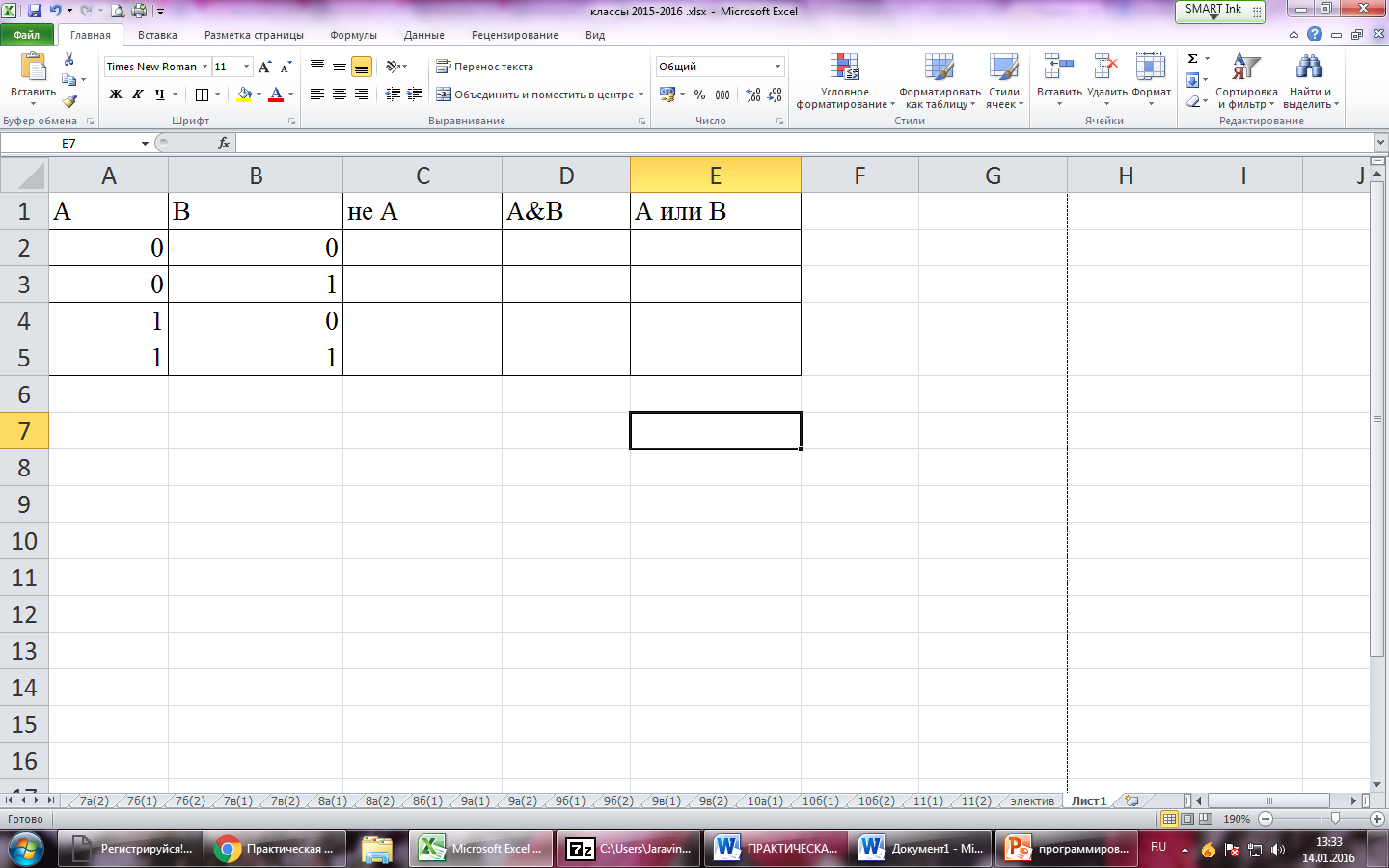
-
В ячейку С2 введите формулу =НЕ(A2) -
В ячейку D2 введите формулу =И(A2;B2) -
В ячейку Е2 введите формулу =ИЛИ(A2;B2) -
Заполните оставшиеся ячейки формулами.
Задание 2.
-
Лист назвать задание2 -
Построить таблицу истинности для конъюнкции (И), дизъюнкции (ИЛИ) и инверсии (НЕ) для четырех переменных (А, В, С, D).
Задание 3.
-
Лист назвать задание3 -
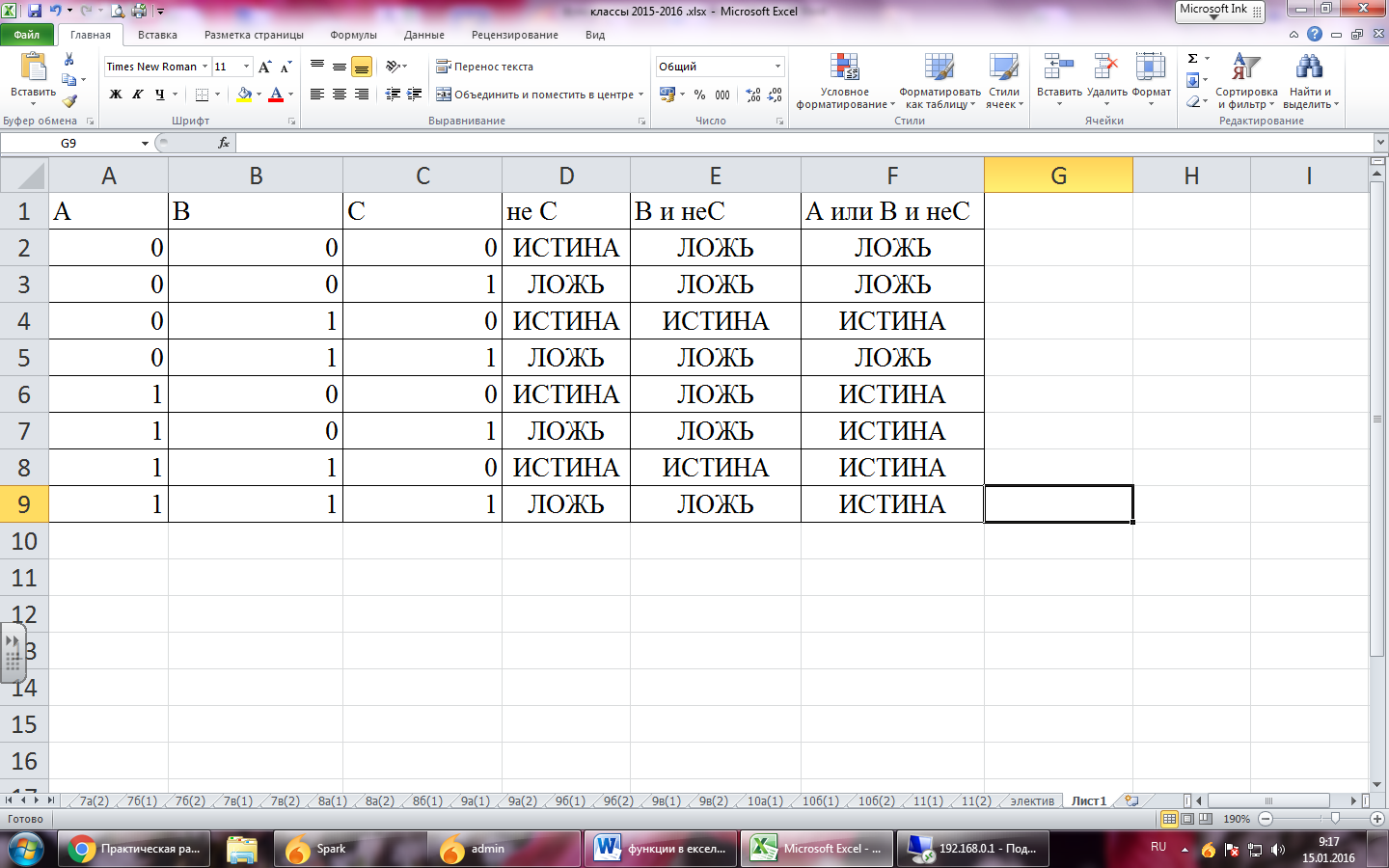 Построить таблицу истинности для высказывания
Построить таблицу истинности для высказывания 
-
Подготовить таблицу значений для трех высказываний
-
Определить приоритет операций (отрицаний, конъюнкция, дизъюнкция) -
В ячейку D2 ввести формулу =НЕ(C2), заполнить диапазон D2:D9 -
В ячейку Е2 ввести формулу =И(B2;D2), заполнить диапазон Е2:Е9 -
В ячейку F2 ввести формулу =ИЛИ(A2;E2), заполнить диапазон F2:F9
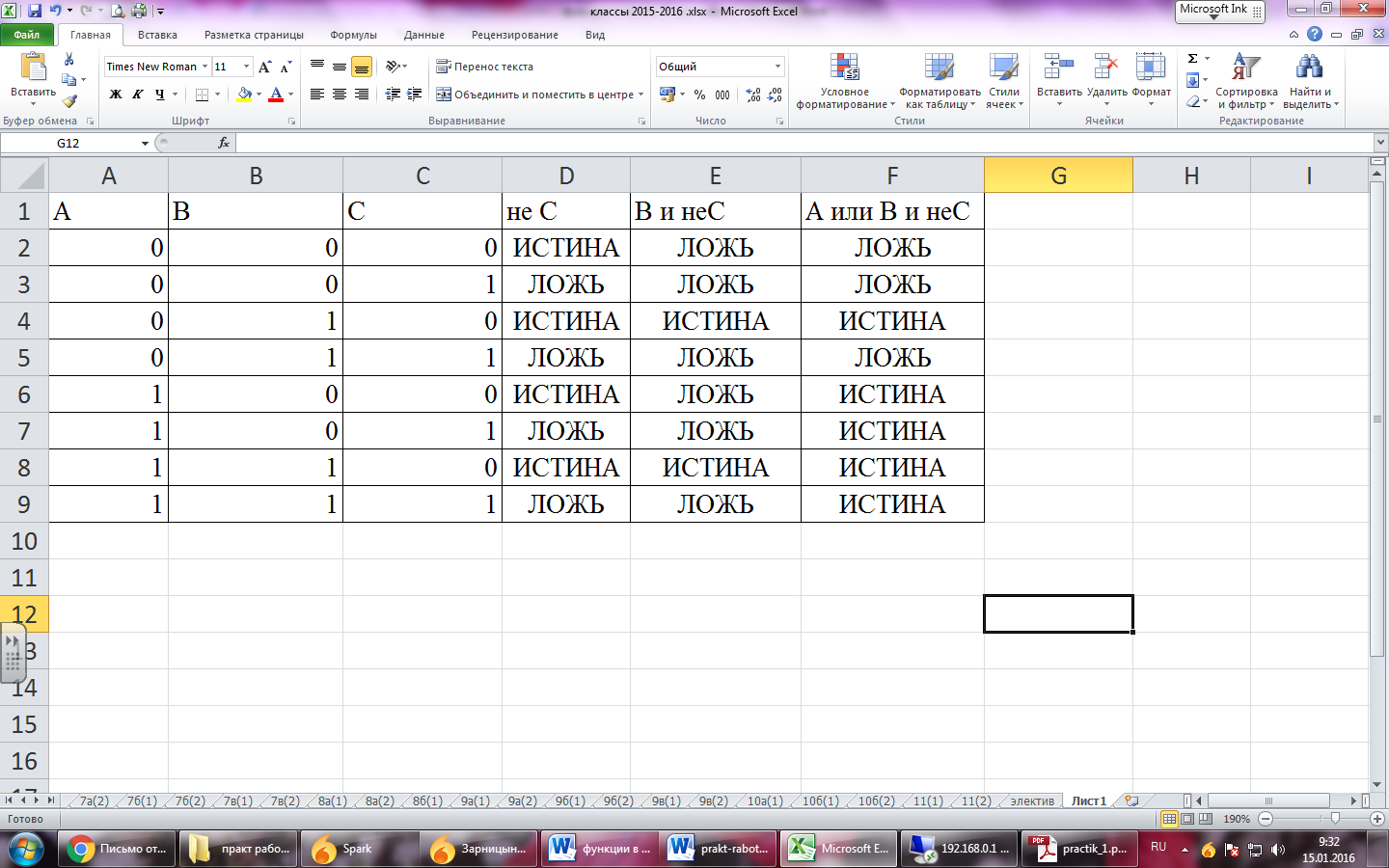
Рисунок 1 Таблица истинности для высказывания F
Задание 4.
-
Лист назвать задание4 -
Построить таблицы истинности для высказываний




Задание 5.
-
Лист назвать задание5 -
Построить таблицу истинности для операции Следования
Подготовить таблицу (для написания знака следования Вставка – Символ – Шрифт «обычный текст», Набор «стрелки» → )
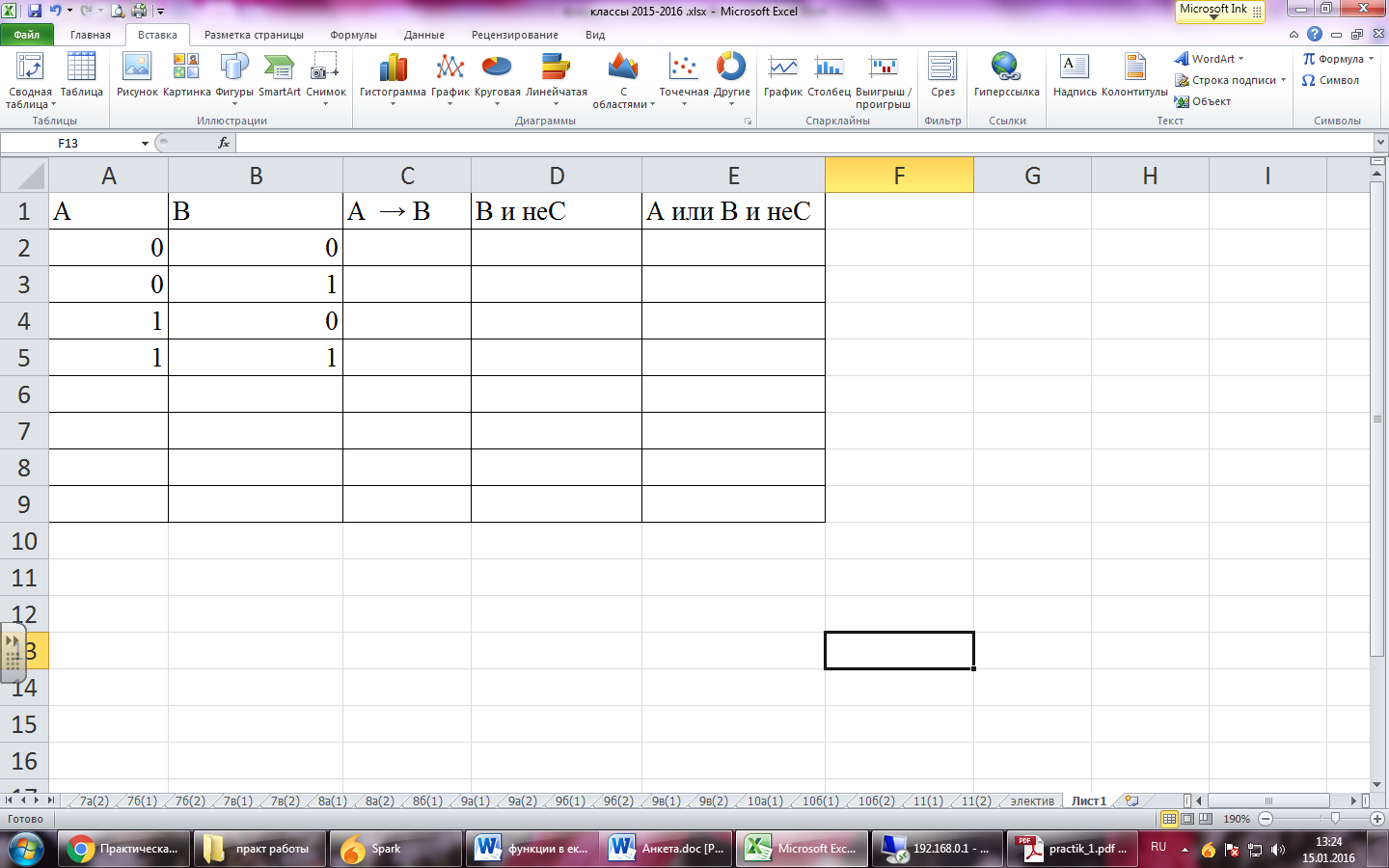
В ячейку C2 ввести формулу
=ЕСЛИ(ИЛИ(И(A2=0;B2=0);(И(A2=0;B2=1));(И(A2=1;B2=1)));1;0)
Для операции следования выражение принимает истинное значения в случаях, когда одновременно оба высказывания ложны, оба высказывания истинные и когда из ложного высказывания следует истинное.
В формуле проверяются все случаи, когда выражение принимает истинное значение
Если любое из трех высказываний выполняется, то значение высказывания «1», в другом случае «0»
И(A2=0;B2=0) – ложны оба высказывания
И(A2=1;B2=1) – истины оба высказывания
И(A2=0;B2=1) – из истины следует ложь

Задание 6.
-
Лист назвать задание6 -
Построить таблицу истинности для операции Сложение по модулю 2, Эквивалентность
| В | А В | |||||||||||||||
| 0 | 0 | 1 | |||||||||||||||
| 0 | 1 | 0 | |||||||||||||||
| 1 | 0 | 0 | |||||||||||||||
| 1 | 1 | 1 |
Задание 7.
-
Лист назвать задание7
-
Построить таблицы истинности для высказываний




Функция Дата и время
-
Переименовать Лист1 на «Пример»
Подготовить таблицу по образцу
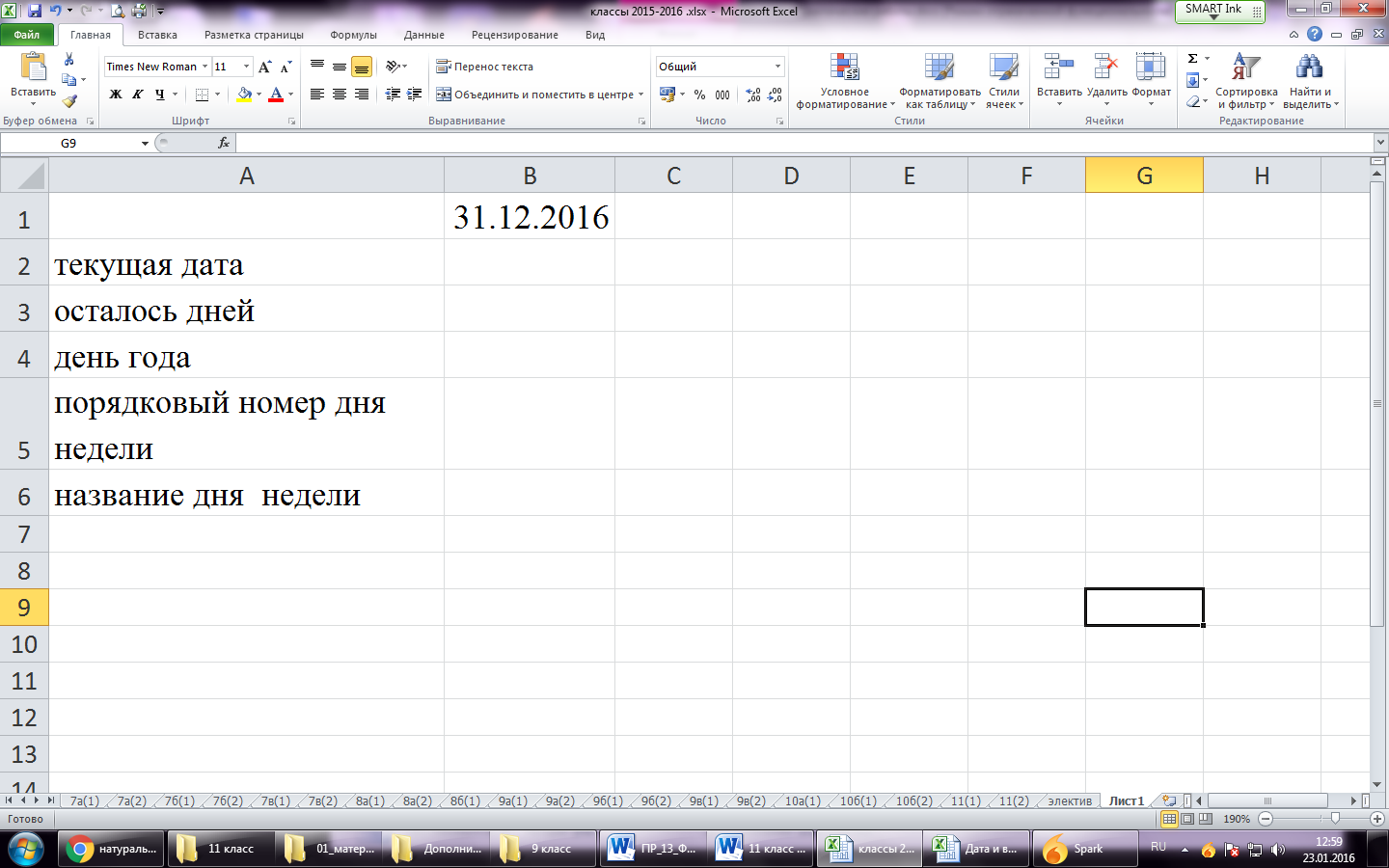
В ячейке В2 определить текущую дату. Для этого ввести формулу=СЕГОДНЯ()
В ячейке В3 посчитать количество дней, оставшихся до нового года (=B1-B2)
В ячейке В4 определить день года Для этого ввести формулу=B2-ДАТА(ГОД(B2);1;0)
В ячейке В5 определить порядковый номер дня недели. Для этого ввести формулу =ДЕНЬНЕД(B2;2)
В ячейке В6 определить название дня недели. Для этого ввести формулу
